windows11分盘的操作教程 win11如何进行分盘
更新时间:2023-11-20 14:21:00作者:zheng
如果win11电脑只有一个系统盘的话,可以在电脑的磁盘管理中对win11电脑的磁盘进行分盘,防止电脑出现运行卡顿的情况,有些用户就想要在win11电脑上肥胖,但是不知道win11如何进行分盘,今天小编就教大家windows11分盘的操作教程,操作很简单,跟着小编一起来操作吧。
推荐下载:windows11下载地址
方法如下:
1、进入win11系统桌面,然后右击桌面的“此电脑”打开“管理”。
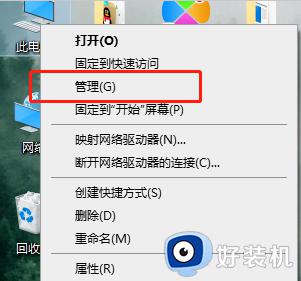
2、然后在计算机管理界面中依次点击“储存”->“磁盘管理”,并进入下一步。
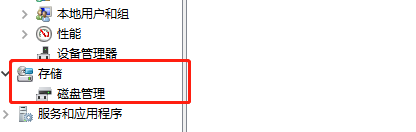
3、在右侧界面中找到c盘,然后右击选择“压缩卷”打开。
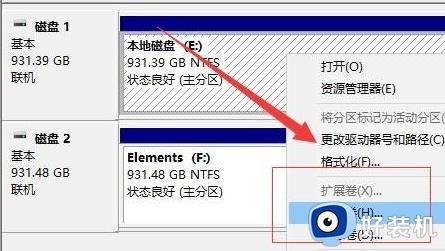
4、输入需要新建磁盘的大小,图中输入的是10240,大约10G左右。
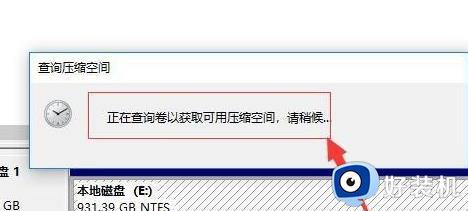
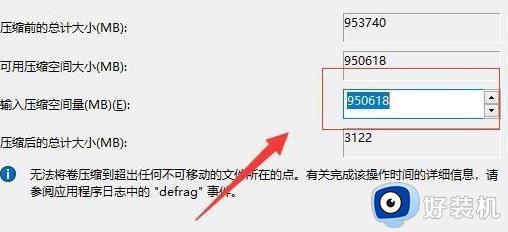
5、压缩完成后,界面中会出现黑色框,里面显示的是10G未分配的磁盘。
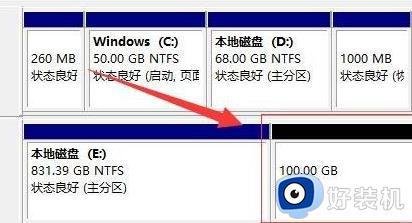
6、在黑色区域未分配的磁盘上右击,随后选择“新建简单卷”随后进入下一步。
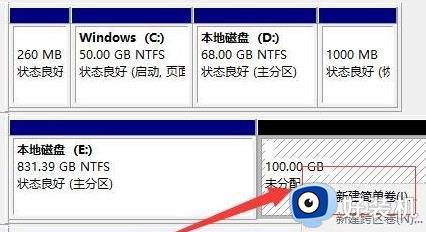
7、接下来不停的点击下一步,直到分区完成。剩下的都选择默认即可,无需修改。
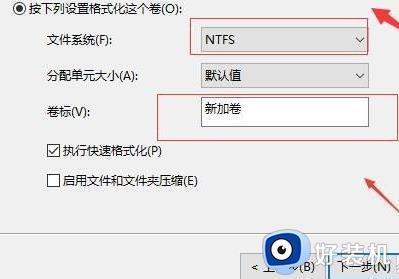
8、分区创建完成后黑色未分配的磁盘就会变成蓝色。
9、最后回到桌面,再次点击此电脑,即可看到已完成的分区。
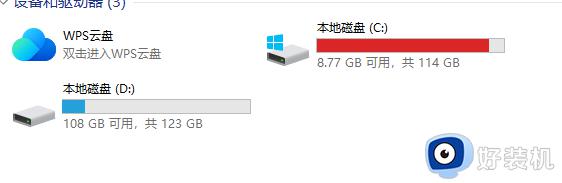
以上就是关于windows11分盘的操作教程的全部内容,还有不懂得用户就可以根据小编的方法来操作吧,希望能够帮助到大家。
windows11分盘的操作教程 win11如何进行分盘相关教程
- win11如何进行磁盘分区 windows11硬盘分区教程
- windows11分盘教程 win11怎么把c盘分成几个盘
- windows11系统分盘的教程 w11系统怎么分盘
- windows11合并分区的操作方法 win11如何合并分区
- 戴尔windows11如何分盘?win11戴尔电脑硬盘分区教程
- windows11系统分区硬盘教程 windows11电脑硬盘如何分区
- windows11分区教程 win11怎么分区
- win11分盘的详细教程 win11如何进行分盘
- win11分区硬盘的具体教程 win11怎么分区硬盘
- win11c盘如何分盘 win11分盘教程c盘怎么分
- win11家庭版右键怎么直接打开所有选项的方法 win11家庭版右键如何显示所有选项
- win11家庭版右键没有bitlocker怎么办 win11家庭版找不到bitlocker如何处理
- win11家庭版任务栏怎么透明 win11家庭版任务栏设置成透明的步骤
- win11家庭版无法访问u盘怎么回事 win11家庭版u盘拒绝访问怎么解决
- win11自动输入密码登录设置方法 win11怎样设置开机自动输入密登陆
- win11界面乱跳怎么办 win11界面跳屏如何处理
win11教程推荐
- 1 win11安装ie浏览器的方法 win11如何安装IE浏览器
- 2 win11截图怎么操作 win11截图的几种方法
- 3 win11桌面字体颜色怎么改 win11如何更换字体颜色
- 4 电脑怎么取消更新win11系统 电脑如何取消更新系统win11
- 5 win10鼠标光标不见了怎么找回 win10鼠标光标不见了的解决方法
- 6 win11找不到用户组怎么办 win11电脑里找不到用户和组处理方法
- 7 更新win11系统后进不了桌面怎么办 win11更新后进不去系统处理方法
- 8 win11桌面刷新不流畅解决方法 win11桌面刷新很卡怎么办
- 9 win11更改为管理员账户的步骤 win11怎么切换为管理员
- 10 win11桌面卡顿掉帧怎么办 win11桌面卡住不动解决方法
